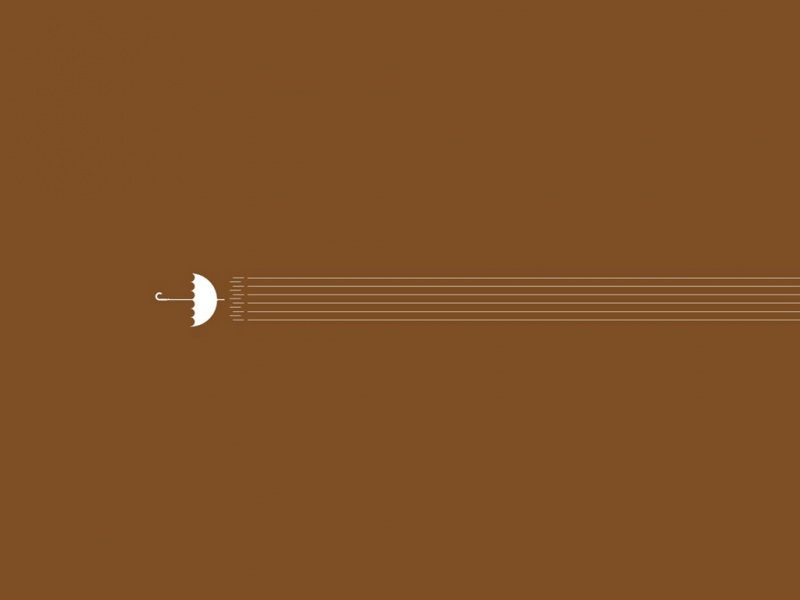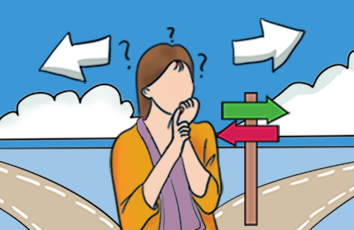Python 操作Word文档插入图片和表格实例演示
效果图实现过程① python-docx 库安装② word 文档插入图片演示③ word 文档插入表格演示[ 文章推荐 ]
Python地图篇 - 使用pyecharts绘制世界地图、中国地图、省级地图、市级地图实例详解
效果图
效果图一:
效果图二:
实现过程
① python-docx 库安装
首先使用pip install python-docx安装python-docx库。
② word 文档插入图片演示
插入图片时只设置了宽度,会进行等比例压缩。
# -*- coding: UTF8 -*-# 作者:小蓝枣# 引入python-docx库from docx import Documentfrom docx.shared import Pt# 读取文档# doc = Document(path + "hello.docx")# 新建文档对象doc = Document()# 文件存储路径path = "C:\\Users\\Administrator\\Desktop\\word文档\\"# 添加图片,后面的参数设置图片尺寸,可以选填doc.add_picture(path + 'duck.jpg', width=Pt(300))# 存储文档doc.save(path + "new.doc")
这是桌面的图片存放和文档存放的文件夹。
效果图展示:
③ word 文档插入表格演示
首先我这里先插入一个4行3列的表格,后面的数据是添加到新增行里了,所以中间会有3行空行。
# -*- coding: UTF8 -*-# 作者:小蓝枣# 引入python-docx库from docx import Documentfrom docx.shared import Pt# 读取文档# doc = Document(path + "hello.docx")# 新建文档对象doc = Document()# 文件存储路径path = "C:\\Users\\Administrator\\Desktop\\word文档\\"# 添加一个4行、3列的表格,style引入样式doc_table = doc.add_table(rows=4, cols=3, style='Medium List 1 Accent 1')# 设置表头doc_table.rows[0].cells[0].text = '姓名'doc_table.rows[0].cells[1].text = '性别'doc_table.rows[0].cells[2].text = '兴趣'# 表体数据存储date = (("张三", "男", "篮球"),("李四", "男", "乒乓球"),("王舞", "女", "羽毛球"),)# 添加数据,add_row()新增一行for a,b,c in date:new_row = doc_table.add_row()new_row.cells[0].text = anew_row.cells[1].text = bnew_row.cells[2].text = c# 存储文档doc.save(path + "new.doc")
效果图展示:
喜欢的点个赞❤吧!